
CAD软件 占存:73.26MB 时间:2021-03-25
软件介绍: SolidWorks2010是一款由约翰·赫斯蒂克创建的,目的是让3D CAD变得更容易使用的软件。SolidWorks...
对于Solidworks开启打开新零件时直接打开草图的操作有许多网友问过,小编今天就带来Solidworks开启打开新零件时直接打开草图的操作教程,一起好好学习下吧!
1、进入Solidworks软件,
2、进入设计软件后,点击图示的三角符号,
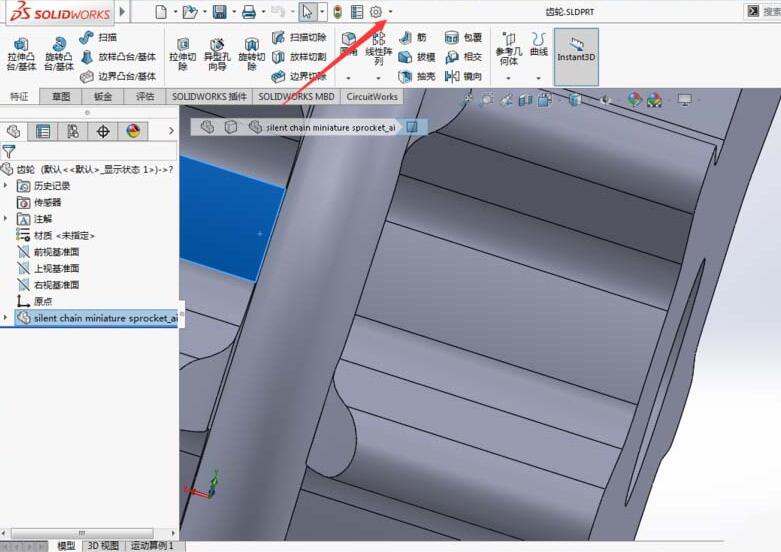
3、选择点击三角符号后,点击弹出的选项按钮,
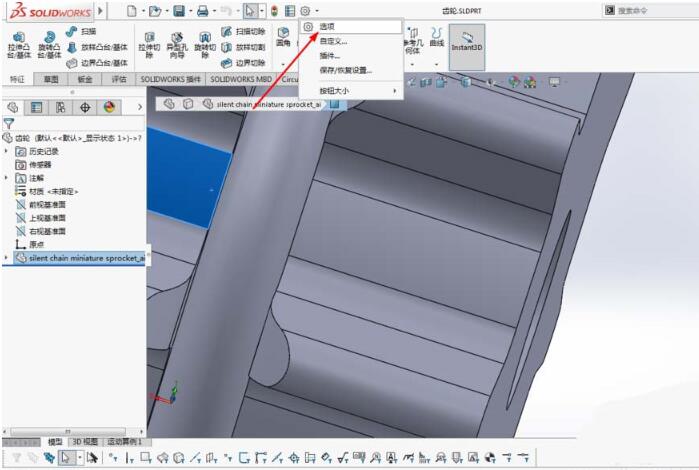
4、随后点击图示的系统选项按钮,
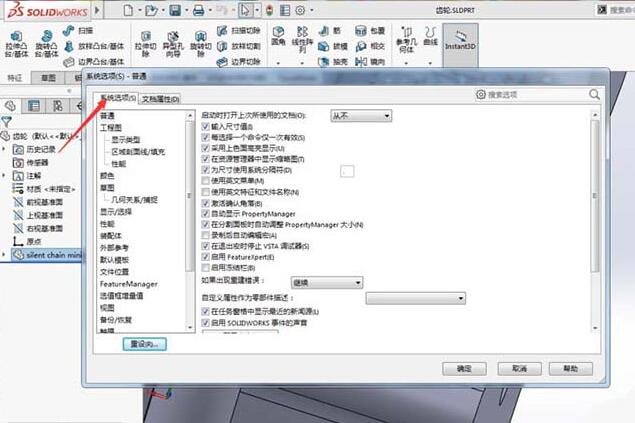
5、下一步在系统选项下找到并点击草图选项,
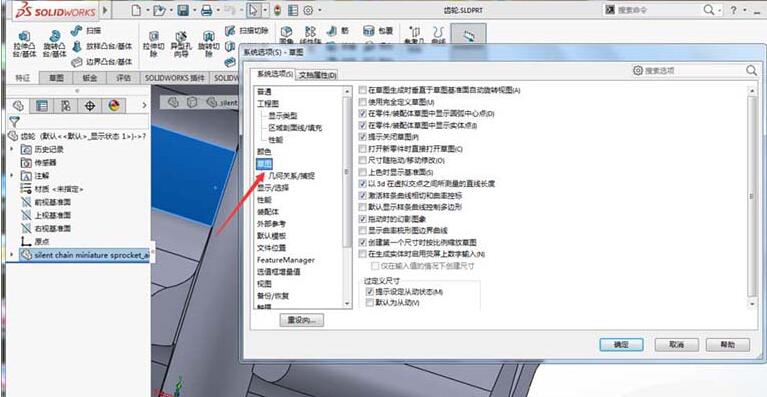
6、找到打开新零件时直接打开草图并在前面打上对号,
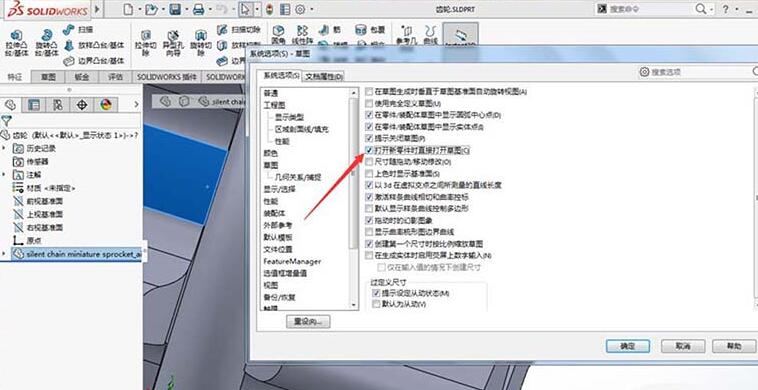
7、选中打开新零件时直接打开草图后点击图示的确定就完成设置了。

快来学习学习Solidworks开启打开新零件时直接打开草图的操作流程吧,一定会帮到大家的。